Tạo file PDF từ ảnh trên máy tính là một quá trình đơn giản, nhưng bạn đã biết cách thực hiện điều này trên điện thoại iPhone và Android chưa? Có nhiều cách để tạo file pdf từ ảnh trên điện thoại, chẳng hạn như sử dụng Google Docs hoặc Google Photos. Trong bài viết này, hãy cùng Điện Thoại Giá Kho tìm hiểu chi tiết các bước hướng dẫn để tạo file PDF trên điện thoại đơn giản nhé!
Xem nhanh
Hướng dẫn cách tạo file PDF từ ảnh trên điện thoại chỉ qua vài bước
Sử dụng Google Docs để tạo file PDF
Đối với người dùng iPhone, có hai phương pháp để tạo file PDF trên điện thoại: sử dụng Google Docs hoặc tạo file PDF từ hình ảnh.
Google Docs là một công cụ xử lý văn bản trực tuyến miễn phí, phổ biến hiện nay, người dùng có thể truy cập và sử dụng Google Docs trên cả máy tính và điện thoại di động. Điều này cho phép bạn tạo file PDF trên điện thoại một cách nhanh chóng và tiện lợi. Để chuyển đổi ảnh sang PDF trên iPhone bằng Google Docs, bạn thực hiện các bước sau:

- Bước 1: Mở ứng dụng Google Docs trên iPhone.
- Bước 2: Ấn vào biểu tượng dấu cộng phía dưới để chọn mẫu hoặc tạo tài liệu mới.
- Bước 3: Sau khi hoàn tất dữ liệu, chọn dấu ba chấm ở góc phải phía trên và chọn “Chia sẻ và xuất”.
- Bước 4: Nhấn vào “In”, sau đó chọn nút chia sẻ ở góc trên bên phải.
- Bước 5: Chọn “Lưu vào tệp” và ấn “Lưu” để hoàn tất việc tạo file PDF từ Google Docs.
File PDF sau khi tạo sẽ được lưu trong mục Tệp trên iPhone. Bạn có thể kiểm tra và chia sẻ file này với mọi người một cách dễ dàng. Chỉ với vài thao tác đơn giản, bạn đã thành công trong việc tạo file PDF từ Google Docs trên điện thoại iPhone.
⇒ Nâng cấp lên ip 14 plus – Khẳng định đẳng cấp, tận hưởng sự khác biệt.
Hướng dẫn tạo file PDF trên điện thoại bằng công cụ trực tuyến
Nếu điện thoại của bạn không có sẵn Google Docs hoặc Google Photos, bạn vẫn có thể sử dụng các công cụ trực tuyến để chuyển đổi file thành định dạng PDF. Dưới đây là một số trang web hỗ trợ chuyển file sang PDF:
Dưới đây là hướng dẫn chi tiết về cách tạo file pdf từ ảnh trên điện thoại bằng công cụ trực tuyến Online – Convert để tạo file PDF trên điện thoại. Đây là một trang web miễn phí cho phép bạn chuyển đổi các định dạng tệp tin khác nhau sang định dạng PDF. Các bước thực hiện như sau:
Bước 1: Truy cập vào Online – Convert.
Bước 2: Tải lên tệp tin từ điện thoại của bạn bằng cách nhấn vào nút “Chọn tập tin”, sau đó chọn nơi lưu trữ file cần chuyển đổi.
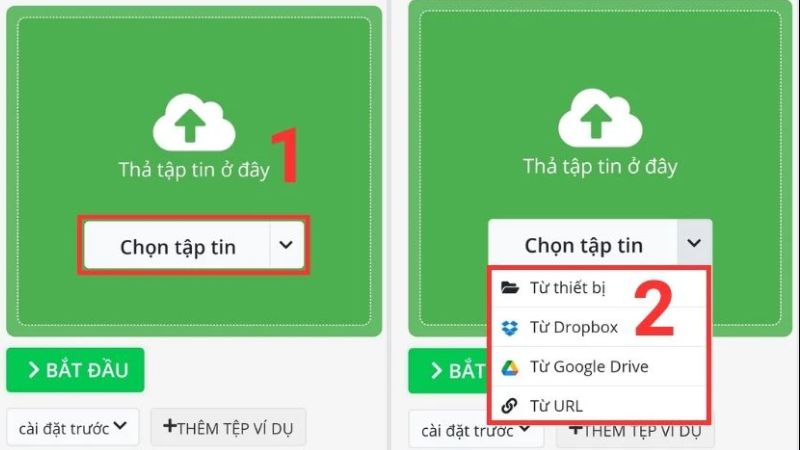
Bước 3: Trang web sẽ tự động xác định định dạng tệp tin đầu ra. Bạn có thể thay đổi các tùy chọn chuyển đổi sang các định dạng khác nếu cần.

Bước 4: Sau khi thiết lập các tùy chọn theo ý muốn, nhấn vào nút “Bắt đầu” để bắt đầu quá trình chuyển đổi.
Trang web sẽ tiến hành chuyển đổi các tệp tin thành định dạng PDF. Thời gian xử lý sẽ phụ thuộc vào số lượng và kích thước của các tệp tin bạn tải lên.
Lưu ý rằng Online – Convert cho phép bạn tải lên và chuyển đổi nhiều tệp tin cùng lúc, nhưng đây là tính năng cao cấp cần nạp tiền để sử dụng. Ngoài ra, bạn cũng có thể sử dụng các ứng dụng bên thứ ba để tạo file PDF trên điện thoại.
Truy cập vào nút ” Mua ngay” để rinh ngay TOP điện thoại giá rẻ HOT nhất thị trường!
Hướng dẫn cách tạo file PDF từ ảnh trên điện thoại iPhone
Để tạo file PDF từ hình ảnh có trong thư viện ảnh trên iPhone, bạn có thể sử dụng tính năng In. Dưới đây là các bước chi tiết:
Bước 1: Mở ảnh bạn muốn chuyển thành file PDF, sau đó nhấn vào biểu tượng chia sẻ ở góc dưới bên trái.
Bước 2: Kéo xuống và chọn “In” trong menu chia sẻ. Tại màn hình tiếp theo, nhấn vào biểu tượng chia sẻ ở góc trên bên phải.

Bước 3: Chọn “Lưu vào Tệp” và sau đó nhấn “Lưu” để tạo file PDF từ hình ảnh.
Bước 4: Mở ứng dụng Tệp trên iPhone, nhấn và giữ vào file vừa lưu, sau đó chọn “Lấy thông tin” để xem hình ảnh dưới dạng file PDF.

Vậy là bạn đã tạo thành công file PDF từ hình ảnh trên iPhone. Ngoài ra, bạn cũng có thể sử dụng tính năng In để tạo file PDF trong ứng dụng Notes của iPhone.
⇒ Trải nghiệm công nghệ tiên tiến nhất cùng iphone 14 cũ – Mua ngay để cảm nhận!
Hướng dẫn tạo file PDF trên điện thoại Android
Việc tạo file PDF trên điện thoại Android rất đơn giản. Bạn có thể sử dụng một trong hai cách sau:
Sử dụng Google Docs để tạo file PDF
Người dùng Android có thể tận dụng Google Docs để tạo file PDF một cách dễ dàng và nhanh chóng:
Bước 1: Tạo tài liệu mới hoặc mở file Google Docs hiện có mà bạn muốn chuyển đổi thành PDF.

Bước 2: Sau khi hoàn tất chỉnh sửa, nhấn vào biểu tượng ba chấm ở góc trên bên phải và chọn “Chia sẻ và xuất”.
Bước 3: Chọn “Lưu dưới dạng”, sau đó chọn định dạng “Tài liệu PDF (.pdf)” và nhấn “OK”.
Với Google Docs, việc tạo file PDF trên điện thoại Android trở nên rất đơn giản và tiện lợi.
Tạo file PDF trên điện thoại Android bằng Google Photos
Google Photos không chỉ là công cụ lưu trữ và chia sẻ ảnh, video trực tuyến, mà còn hỗ trợ tạo file PDF. Thực hiện theo các bước sau:

- Bước 1: Mở ứng dụng Google Photos và chọn ảnh bạn muốn chuyển thành file PDF.
- Bước 2: Nhấn vào biểu tượng ba chấm ở góc trên bên phải và chọn tính năng “In”.
- Bước 3: Điều chỉnh cài đặt nếu cần, sau đó nhấn “Lưu”. Chọn nơi lưu trữ và đổi tên tệp, cuối cùng nhấn “Lưu”.
File PDF sẽ được lưu trong mục Tài liệu của điện thoại, bạn có thể mở và chỉnh sửa file theo ý muốn.
Qua đó, việc cách tạo file pdf từ ảnh trên điện thoại Android và iOS rất dễ dàng và nhanh chóng. Với những hướng dẫn trong bài viết này, hy vọng bạn có thể dễ dàng chuyển đổi nhiều tệp tin sang định dạng PDF. Nếu bạn thấy thông tin này hữu ích, hãy chia sẻ nó với nhiều người khác để mọi người cùng biết nhé.
Đọc thêm:
- Cách khắc phục điện thoại tự tắt nguồn khi còn pin hiệu quả nhất
- Hướng dẫn cách cắt trang trong PDF đơn giản nhất 2024
- Bật mí cách chuyển file PDF sang Word không cần phần mềm đơn giản
Địa chỉ showroom của Điện thoại Giá Kho tại TP. HCM
121 Chu Văn An, P26, Quận Bình Thạnh, HCM
1247, Đường 3 Tháng 2, P7, Quận 11, HCM
947 Quang Trung, P14, Quận Gò Vấp, HCM
56 Lê Văn Việt, Phường Hiệp Phú, TP. Thủ Đức









